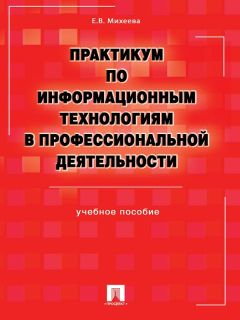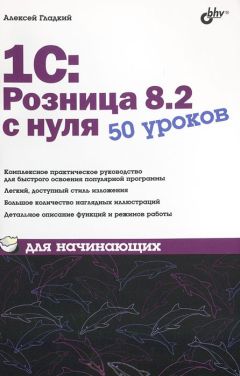Алексей Гладкий - 1С: Управление торговлей 8.2. Руководство пользователя

Все авторские права соблюдены. Напишите нам, если Вы не согласны.
Описание книги "1С: Управление торговлей 8.2. Руководство пользователя"
Описание и краткое содержание "1С: Управление торговлей 8.2. Руководство пользователя" читать бесплатно онлайн.
С помощью этой книги вы изучите последнюю версию популярной программы для автоматизации деятельности торгового предприятия – «1С: Управление торговлей 8.2». В издании содержится большое количество практических примеров, иллюстрирующих функциональные возможности программы, что значительно упрощает и ускоряет обучение. Все примеры, рассмотренные в книге, могут применяться на предприятиях различной сферы деятельности.
После того как выполнена настройка программы, заполнены ее справочники и классификаторы, введены начальные остатки по товарным позициям и определена маркетинговая стратегия компании, можно приступать к непосредственной эксплуатации программы. Поскольку все бухгалтерские записи должны создаваться исключительно на основании соответствующих первичных документов, следующим этапом работы будет ввод документации.
ПРИМЕЧАНИЕ
Первичный учетный документ – это документ, подтверждающий факт совершения хозяйственной операции и составленный уполномоченными представителями заинтересованных сторон в момент совершения этой операции, а если это не представляется возможным, то сразу после ее окончания. Исходя из этой формулировки можно сделать вывод, что, например, товарно-транспортная накладная, проведенное банком платежное поручение, приходный кассовый ордер либо акт выполненных работ (услуг) являются первичными учетными документами, а договор или доверенность – нет. Типовые формы первичных документов утверждаются законодательно соответствующими государственными органами и обязательны к применению всеми субъектами хозяйствования, осуществляющими свою деятельность на территории Российской Федерации. Типовые формы распространяются в виде бланков, которые могут быть созданы как на бумажном, так и на электронном носителе информации.
Чтобы ввести документ, выберите требуемый пункт на панели навигации соответствующего раздела. Например, факт поступления наличных денежных средств в кассу предприятия оформляется приходным кассовым ордером, и чтобы ввести в программу этот документ, щелкните на панели навигации раздела Финансы на ссылке Приходные кассовые ордера. Для оформления документов, отражающих движение безналичных денежных средств, в этом же разделе предназначены ссылки Поступления безналичных ДС и Списания безналичных ДС, складские документы формируются в разделе Запасы и закупки, по учету движения товаров – в разделах Оптовые продажи, Розничные продажи и Запасы и закупки и т. д. Более подробно порядок ведения документации в программе «1С: Управление торговлей 8.2» рассматривается ниже, в соответствующих главах книги.
Следующий этап работы – это формирование и вывод на печать отчетности о деятельности торгового предприятия, полученной на основании введенных ранее данных. В программе «1С: Управление торговлей 8.2» реализованы широкие функциональные возможности по настройке и формированию самой разной отчетности. Для работы с отчетами предназначены соответствующие пункты панели действий в разных разделах программы (например, отчеты по денежным средствам формируются в разделе Финансы, отчеты по маркетинговым мероприятиям – в разделе Маркетинг и т. д.).
Таковы основные этапы работы с программой «1С: Управление торговлей 8.2». Стоит также упомянуть о сервисных функциях, которые предназначены для блокировки информационной базы, удаления помеченных объектов, работы со списком пользователей, формирования журнала регистрации системных событий, а также для выполнения иных операций. Доступ к ним осуществляется с помощью соответствующих команд главного меню (они объединены в подменю Сервис), а также из раздела Администрирование.
Как задать оптимальные параметры учета
Как уже отмечалось ранее, перед началом эксплуатации программы нужно просмотреть и при необходимости отредактировать параметры учета. В настоящем разделе рассмотрены общие принципы работы в данном режиме (его более подробное описание приведено ранее).
Чтобы открыть настройки параметров учета, выберите на панели действий раздела Администрирование пункт Настройка параметров учета. В результате отобразится окно (рис. 4.1).
Рис. 4.1. Настройка параметров учета
Данное окно имеет следующую структуру: в левой его части представлен перечень разделов настройки, который во многом совпадает с разделами программы. В правой части содержатся настройки выбранного раздела (выбор раздела осуществляется щелчком кнопкой мыши на соответствующей ссылке в левой части окна).
Нужно поочередно просмотреть параметры, содержащиеся во всех разделах и, если нужно, внести требуемые изменения. В разделе Общие настройки содержатся параметры, которые относятся ко всей программе в целом. Это, например, валюты управленческого и регламентированного учета, используемая по умолчанию единица измерения веса и др. Кстати, для изменения некоторых параметров придется, возможно, внести соответствующие сведения в справочники программы. Например, если вы хотите перевыбрать предлагаемую по умолчанию единицу измерения, то, если ее нет в справочнике единиц измерения, ее сначала необходимо добавить в этот справочник, и только после этого она будет доступна для выбора в поле Единица измерения веса (см. рис. 4.1). То же самое касается валют управленческого и регламентированного учета, а также основного календаря.
Все изменения, выполненные в окне настройки параметров учета, вступают в силу только после нажатия кнопки Записать и закрыть или сочетания клавиш Ctrl+Enter.
Как заполнить или отредактировать справочник
Для хранения исходных данных, необходимых для работы, в программе «1С: Управление торговлей 8.2» предназначены специальные хранилища – справочники и классификаторы. Например, при формировании товарно-сопроводительного документа на отпуск товаров покупателю вам нужно будет указать как минимум следующие сведения:
♦ название организации, от имени которой оформляется документ (как правило, это название собственной организации);
♦ наименование контрагента по документу (которым является получатель товаров);
♦ название склада, с которого отпускаются ценности;
♦ перечень отпускаемых ценностей.
Кроме того, иногда требуется также задать договор с контрагентом, банковский счет организации и иные сведения. Все перечисленные параметры вводятся не с клавиатуры или еще каким-то способом, а выбираются из соответствующих справочников (название контрагента – из справочника партнеров, перечень отпускаемых ценностей – из справочника номенклатуры и т. д.).
Заполнять и редактировать справочники можно как перед началом работы с программой (сразу после установки и настройки), так и в процессе ее эксплуатации. Рекомендуется перед началом работы внести в справочники необходимый минимум сведений, а в процессе работы лишь дополнять и редактировать их по мере необходимости.
В общем случае работа со справочником строится по следующему алгоритму.
1. Открытие окна справочника.
2. Переход в режим ввода новой или редактирования имеющейся позиции.
3. Ввод или редактирование необходимых данных.
4. Сохранение введенных данных.
При необходимости содержимое справочника можно вывести на печать. Кратко рассмотрим каждый из перечисленных этапов.
Для открытия окна справочника предназначены соответствующие ссылки панели навигации. Как отмечалось ранее, доступ к большинству справочников осуществляется из раздела Нормативно-справочная информация, но ссылки для некоторых справочников имеются и в других разделах. Чтобы содержимое справочника открылось в отдельном окне, нужно щелкнуть кнопкой мыши на соответствующей ссылке при нажатой клавише Shift (в противном случае содержимое справочника отобразится в центральной части главного окна программы).
После того как на экране будет показано содержимое справочника, дальнейшие действия будут зависеть от того, что вам нужно сделать: ввести новую позицию в справочник или отредактировать имеющуюся. Для ввода новой позиции нажмите клавишу Insert или выполните команду Все действия ➧ Создать, для редактирования имеющейся позиции – выделите ее в списке и нажмите клавишу F2 или выполните команду Все действия ➧ Изменить (иногда для перехода в режим редактирования достаточно дважды щелкнуть кнопкой мыши на соответствующей позиции).
Процесс ввода новой позиции практически ничем не отличается от редактирования имеющейся позиции справочника: в любом случае нужно в соответствующих полях указывать требуемые данные. Для сохранения внесенных изменений следует нажать кнопку Записать и закрыть или сочетание клавиш Ctrl+Enter.
Чтобы вывести содержимое справочника на печать, используйте команду Действия ➧ Вывести список или аналогичную команду контекстного меню.
Как быстро ввести и распечатать документ
Как уже отмечалось ранее, отражение в учете хозяйственных операций осуществляется на основе первичных учетных документов. Однако, помимо первичной учетной документации, на каждом предприятии используется масса других документов: распорядительных, нормативных, общего характера и т. д. Среди них можно выделить, например, счета-фактуры, товарные отчеты, акты сверки взаиморасчетов и т. д.
Подписывайтесь на наши страницы в социальных сетях.
Будьте в курсе последних книжных новинок, комментируйте, обсуждайте. Мы ждём Вас!
Похожие книги на "1С: Управление торговлей 8.2. Руководство пользователя"
Книги похожие на "1С: Управление торговлей 8.2. Руководство пользователя" читать онлайн или скачать бесплатно полные версии.
Мы рекомендуем Вам зарегистрироваться либо войти на сайт под своим именем.
Отзывы о "Алексей Гладкий - 1С: Управление торговлей 8.2. Руководство пользователя"
Отзывы читателей о книге "1С: Управление торговлей 8.2. Руководство пользователя", комментарии и мнения людей о произведении.